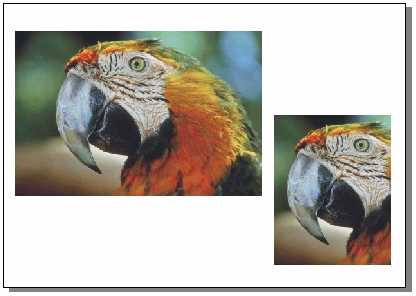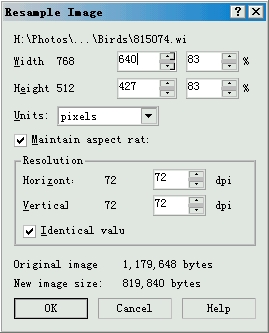今天的教程向朋友们介绍导入时 Crop(修剪)位图和导入时 Resample(重新取样)位图的相关内容,教程很实用,学习难度也不大,感兴趣的朋友可以学习一下!
导入时 Crop(修剪)位图
在绘制图形的过程中,常常需要导入位图素材图片。由 于位图的文件尺寸比较大,而大多数时候,我们往往只需要素材图片中的某一部 分,如果将整个素材图片导入,会浪费计算机的内存空间,影响导入的速度。不 过,我们可以通过如下的操作,将需要的部分剪切下来再导入。
在 Import(导入)对话框的
列选栏中选择Crop(修剪)选项; 单击单击 Import按钮,弹出Crop Image(修剪图像)对话框;
图 1-52 Crop Image(修剪图像)对话框
在对话框的预览窗口中,通过拖动修剪选取框中的控制点,来直观的控制 对象的范围。包含在选取框中的图形区域将被保留,其余的部分将裁剪掉;
如果需要精确的修剪,可以在 Select area to crop(选择修剪范围)选项 框中设置Top(距顶端距离)、Left(距左边距离)、Width(宽度)和Height( 高度)增量框中的数值;
在默认情况下, Select area to crop(选择修剪范围)选项框中的选项都 是以pixels(像素)为单位的。用户可以在Units(单位)列选框中选择其他的计 量单位;
如果对修剪后的区域不满意,可以单击 Select All按钮,重新设置修剪选 项值; 在对话框下面的 New image size(新图像尺寸)栏中显示了修剪后新图像 的文件尺寸大小;
图 1-53 修剪前后的导入图像对比
设置完成后,单击 OK按钮,即可将修剪后的图像导入绘图页面。技巧: 确定 导入设置后,在绘图页面中拖动鼠标,即可将导入的图像按鼠标拖出的尺寸导入 绘图页面。
导入时 Resample(重新取样)位图
导入时 Resample(重新取样)位图,可以更改对象的尺 寸大小、解析度、以及消除缩放对象后产生的锯齿现象等,从而达到控制对象文 件大小和显示质量,以适应需要的目的。具体操作步骤如下:
在 Import(导入)对话框的 列选栏中选择Resample(重新取样)选项; 单击单击 Import按钮,弹出Resample Image(重新取样图像)对话框;
列选栏中选择Resample(重新取样)选项; 单击单击 Import按钮,弹出Resample Image(重新取样图像)对话框;
图 1-54 Resample Image(重新取样图像)对话框
在 Width(宽度)和Height(高度)增量框中,可直接设置导入图像的新尺 寸(也可在后面设置尺寸比例);默认状态下,Maintain aspect ratio(维持纵横比例)复选框被选中,此时图像的高宽比例是固定 的;
如果要导入的图像对象很大,可以通过 Resolution(限定)选项框中的 Horizontal(水平)和Vertical(垂直)增量框,设置图像的水平分辨率和垂直 分辨率;默认状态下,Identical values(相同的值)复选框被选中,此时图像的水平分辨率与垂直分辨率相 等; 在对话框下面的 Original image(原始图像)栏中显示原始图像的文件尺 寸大小;
New image size(新图像尺寸)栏中显示了重新取样后新图像的文件尺寸大小;
以上就是CorelDRAW 导入时Crop(修剪)位图和导入Resample位图介绍,操作很简单的,大家学会了吗?希望这篇文章能对大家有所帮助!
免责声明:本站资源来自互联网收集,仅供用于学习和交流,请遵循相关法律法规,本站一切资源不代表本站立场,如有侵权、后门、不妥请联系本站删除!
稳了!魔兽国服回归的3条重磅消息!官宣时间再确认!
昨天有一位朋友在大神群里分享,自己亚服账号被封号之后居然弹出了国服的封号信息对话框。
这里面让他访问的是一个国服的战网网址,com.cn和后面的zh都非常明白地表明这就是国服战网。
而他在复制这个网址并且进行登录之后,确实是网易的网址,也就是我们熟悉的停服之后国服发布的暴雪游戏产品运营到期开放退款的说明。这是一件比较奇怪的事情,因为以前都没有出现这样的情况,现在突然提示跳转到国服战网的网址,是不是说明了简体中文客户端已经开始进行更新了呢?